Hogyan kell átváltani a telefon Android alapfelületére

Az Android interfészek különböző formájúakés a színek attól függően, hogy melyik gyártó tervezte a telefont. Ha el akarja távolítani az egyedi gyártói felületet, például a HTC Sense, a Samsung TouchWiz stb. ... Ez a groovy útmutató megmutatja, mit kell tennie.
Ez az útmutató nem terjed ki az egyéni felhasználói felületek teljes eltávolítására / törlésére, és egyes funkciók továbbra is működhetnek, még az alapképernyőre való váltás után is.
Ezt a módszert a Samsung Galaxy S (Epic 4g) képernyőképeivel készítették, a tényleges menük és opciók más eszközökön kissé eltérhetnek.
Hogyan lehet leállítani az egyéni Android interfészek futtatását
1. lépés
Dob Beállítások.
Ezt meg lehet tenni Megcsapolás a Beállítások gombot az Alkalmazásfiókban. Ezenkívül a legtöbb telefonon van egy külső Menü gomb, amelyet a Kezdőképernyőn megnyomva megnyílik egy menü, amely lehetővé teszi a Beállítások elérését.
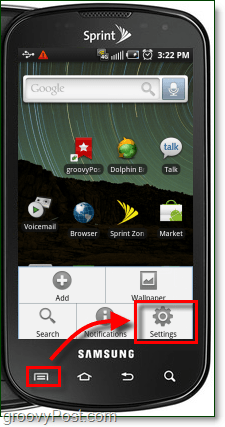
2. lépés
Koppintson a Alkalmazások.*
* A HTC telefonokon az alkalmazások olvasni fogják programok.
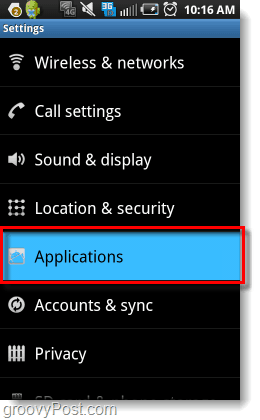
3. lépés
Koppintson a Alkalmazások kezelése.
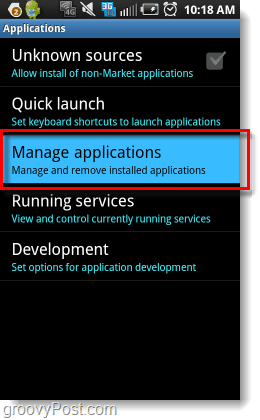
4. lépés
nyomja meg a Menü gombra, majd Koppintson a Szűrő.
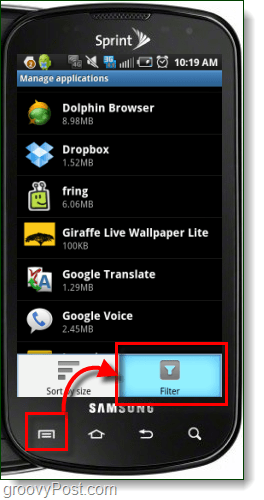
5. lépés
Koppintson a Minden.
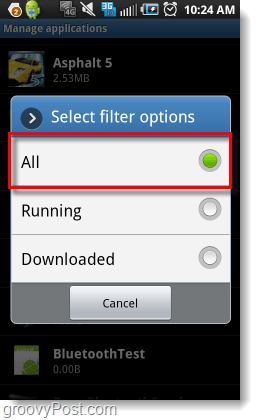
6. lépés
Ez a lépés attól függ, hogy milyen márkájú telefont használ.
- Ért,-ra,-re, mert, mivelhogy Samsung, Koppintson a TwLauncher.
- Ért,-ra,-re, mert, mivelhogy HTC, Koppintson a HTC Sense.
- Ért,-ra,-re, mert, mivelhogy Motorola, Koppintson a (Motoblur?)
Ha telefonja nem szerepel a listában, írjon megjegyzést, vagy tekintse meg a cikk alját.
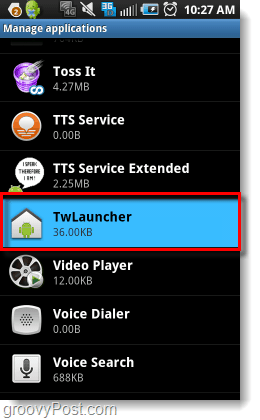
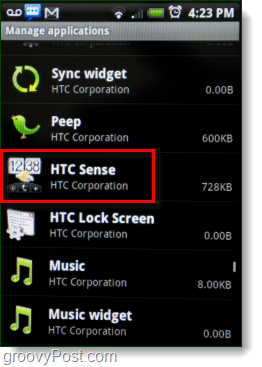
7. lépés
Koppintson a Törölje az alapértelmezéseket.
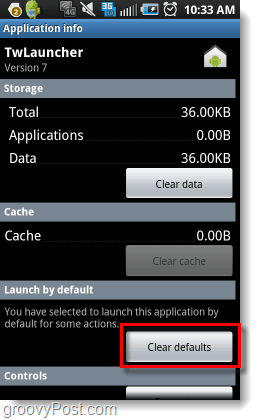
8. lépés
nyomja meg a itthon gombra, majd Koppintson a Alapértelmezés szerint használja ezt a műveletet. Azután választ melyik felületet szeretné mostantól használni, ebben az esetben én ütögetett itthon.
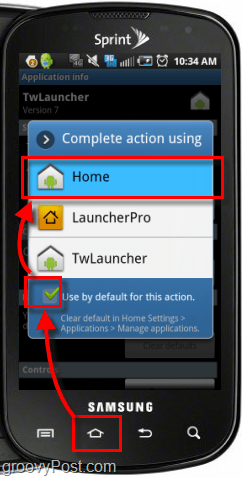
Kész!
Most a telefon használja az állomány androidotfelület. Az egyéni felületet elindító alkalmazás soha nem fog futni, de még mindig vannak maradványai. Pontosan az, hogy mi marad az egyedi felületről, a telefonjától függően változik, de ez általában nem árt.
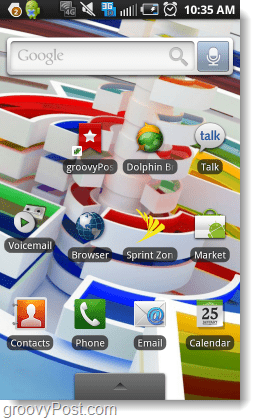
Hogyan kell visszatérni az egyedi interfészhez
Ha valamikor vissza akar térni a korábbi egyéni felületre, csak kövesse a fenti útmutatást. Kivéve ezúttal a 6. lépés, Koppintson a a itthon alkalmazást, és állítsa vissza az alapértelmezett értékeket. Ezután nyomja meg a kezdő gombot és Koppintson a nak nek Jelölje be az Alapértelmezés használata… gombra, és válassza ki az egyedi felületet.
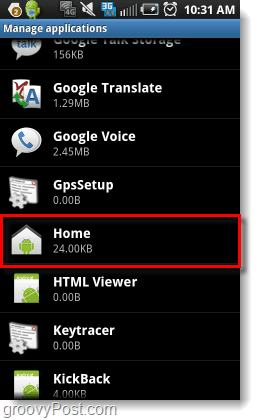
Megtörtént-e az ebben a útmutatóban szereplő lépések nem az adott telefonon?
Néhány telefon fog nem felsorolja az egyedi felületet a Kezelje az alkalmazások listáját. Ezeknek a telefonoknak három különféle lehetősége van a felület megváltoztatására.
1. lehetőség: Töltse le a Home Switcher alkalmazást
A Home Switcher alkalmazás olyan menüt fog adni, mint amilyen a benne található 8. lépés , de a megjelenéshez mindössze az alkalmazás indítása szükséges. Az elindítás után könnyen kiválaszthatja, hogy melyik telepített felületet szeretné használni.
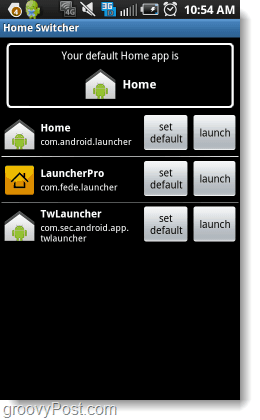
2. lehetőség: Töltse le az egyedi kezelőfelület alkalmazást
Az Android Marketben többféle vanelérhető felület-alkalmazások. Ezek az alkalmazások általában automatikusan helyettesítik a futtatott felületet. A fent említettekhez hasonlóan az egyéni interfészek maradványai azonban továbbra is fennmaradhatnak. Ha jó egyéni felületet keres, akkor a LauncherPro nagyon groovy.
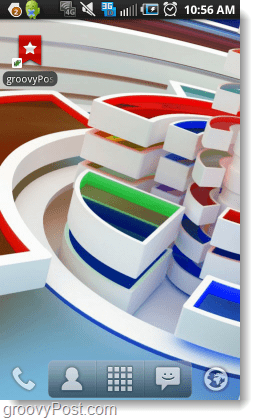
3. lehetőség: Gyökeresen telepítse a telefont, és telepítse az egyedi ROM-ot
A telefon gyökerezése bonyolult és bonyolult is lehetveszélyes. Amikor gyökérképet szúr, akkor összezavarod a firmware-vel és az operációs rendszerrel, a hibák a telefon élettelen téglássá válhatnak. Számos Android-modellhez számos útmutatót lehet elérni, amelyek csökkenthetik a kockázatot, ezért hajtsa végre házi feladatát, és kérjen segítséget, ha úgy dönt, hogy ezen az úton jár.









Szólj hozzá